Jak zjistit verzi sady Dell Endpoint Security Suite Enterprise
Summary: Podle těchto pokynů lze identifikovat verzi sady Dell Endpoint Security Suite Enterprise.
This article applies to
This article does not apply to
This article is not tied to any specific product.
Not all product versions are identified in this article.
Instructions
Poznámka:
- V květnu 2022 dosáhl nástroj Dell Endpoint Security Suite Enterprise ukončení údržby. Tento článek již není společností Dell aktualizován. Více informací naleznete v článku Zásady životního cyklu produktu (konec podpory a životnosti) nástroje Dell Data Security. Máte-li jakékoli dotazy týkající se alternativních článků, obraťte se na prodejní tým nebo na adresu endpointsecurity@dell.com.
- Další informace o aktuálních produktech naleznete v článku Zabezpečení koncového bodu.
Znalost verze sady Dell Endpoint Security Suite Enterprise vám umožní následující:
- identifikovat známé problémy,
- zjištění rozdílů v uživatelském rozhraní,
- porozumění změnám pracovního postupu,
- Systémové požadavky
Dotčené produkty:
- Dell Endpoint Security Suite Enterprise
Dotčené verze:
- v1.0 a novější
Dotčené operační systémy:
- Windows
- Mac
- Linux
Informace o verzi zobrazíte kliknutím na Windows, Mac nebo Linux .
Windows
Verzi lze určit buď prostřednictvím:
- UI (uživatelské rozhraní)
- Instalační program
Další informace získáte po kliknutí na příslušnou metodu.
UI
Poznámka: Před identifikací verze prostřednictvím uživatelského rozhraní musí být nainstalována sada Dell Endpoint Security Suite Enterprise. Další informace najdete v článku Jak nainstalovat sadu Dell Endpoint Security Suite Enterprise pro systém Windows.
- Na ploše dvakrát klikněte na ikonu DDP Console .

- Klikněte na dlaždici Rozšířená ochrana před internetovými útoky .

- V levém dolním rohu uživatelského rozhraní si poznamenejte údaj Version.
 Poznámka:
Poznámka:- Nejdůležitější je třetí číslo. V tomto příkladu je třetí číslo 1371.
- Údaj Version v příkladu se může lišit od vašeho prostředí.
Instalační program
- Vyjměte komponentu ATP z hlavní sady.
Poznámka: Pokyny k vyjmutí naleznete v článku Jak vyjmout podřízené instalační programy z hlavního instalačního programu Dell Data Security.
- Přejděte do umístění extrahované komponenty ATP.
- Při extrahování ze souboru DDSSuite.exe:
[EXTRACTION PATH]\ Advanced Threat Prevention\WinNtAll\ATP_AgentSetup.exe
- Při extrahování ze souboru DDPSuite.exe:
- 64bitový: [CESTA EXTRAKCE]
\ Advanced Threat Protection\Win64R\AdvancedThreatProtectionAgentSetup.exe - 32bitový [CESTA EXTRAKCE]
\ Advanced Threat Protection\WinNtR\AdvancedThreatProtectionAgentSetup.exe
- 64bitový: [CESTA EXTRAKCE]
 Poznámka: [CESTA PO EXTRAHOVÁNÍ] vychází z adresáře zvoleného koncovým uživatelem. Na snímku obrazovky
Poznámka: [CESTA PO EXTRAHOVÁNÍ] vychází z adresáře zvoleného koncovým uživatelem. Na snímku obrazovkyC:\Extractedje [CESTA EXTRAKCE]. - Při extrahování ze souboru DDSSuite.exe:
- Klikněte pravým tlačítkem na položku Komponenta ATP (
ATP_AgentSetupneboAdvancedThreatProtectionAgentSetup) a poté vyberte možnost Vlastnosti.
- Klikněte na kartu Podrobnosti.

- Číslo zaznamenejte v části Název produktu.
 Poznámka:
Poznámka:- Nejdůležitější je třetí číslo. V tomto příkladu je třetí číslo 1441.
- Verze v příkladu se může lišit od vašeho prostředí.
Mac
Poznámka: Před identifikací verze prostřednictvím uživatelského rozhraní musí být nainstalována sada Dell Endpoint Security Suite Enterprise. Další informace najdete v článku Jak nainstalovat sadu Dell Endpoint Security Suite Enterprise pro počítače Mac.
- Ve stavové nabídce (v horní části obrazovky) klikněte pravým tlačítkem myši na ikonu sady Dell Data Protection | Endpoint Security Suite Enterprise a poté vyberte možnost About.

- Poznamenejte si údaj Version.
 Poznámka:
Poznámka:- Nejdůležitější je třetí číslo. V tomto příkladu je třetí číslo 1411.
- Údaj Version v příkladu se může lišit od vašeho prostředí.
Linux
Poznámka: Před identifikací verze musí být nainstalována sada Dell Endpoint Security Suite Enterprise. Další informace najdete v článku Jak nainstalovat sadu Dell Endpoint Security Suite Enterprise pro systém Linux.
- Na cílovém koncovém bodě spusťte Terminál.
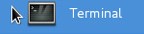
- Do terminálu zadejte příkaz
atp –va poté stiskněte Enter.
- Poznamenejte si údaj Version.
Poznámka:
- Nejdůležitější je třetí číslo. V tomto příkladu je třetí číslo 1471.
- Verze v příkladu se může lišit od vašeho prostředí.
Chcete-li kontaktovat podporu, přečtěte si článek Telefonní čísla mezinárodní podpory Dell Data Security.
Přejděte na portál TechDirect a vygenerujte online žádost o technickou podporu.
Další informace a zdroje získáte na fóru komunity Dell Security.
Additional Information
Videos
Affected Products
Dell Endpoint Security Suite EnterpriseArticle Properties
Article Number: 000124632
Article Type: How To
Last Modified: 12 Mar 2025
Version: 15
Find answers to your questions from other Dell users
Support Services
Check if your device is covered by Support Services.